Convertir MOV a MJPEG
Cómo convertir archivos MOV a formato MJPEG usando FFmpeg o VLC para compatibilidad y edición sencilla.
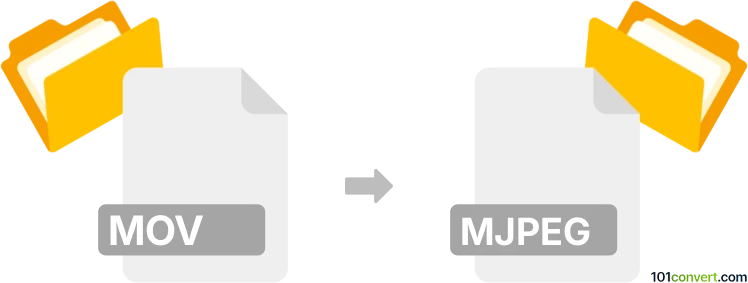
Cómo convertir un archivo mov a mjpeg
- Otro
- Aún sin calificaciones.
101convert.com assistant bot
7h
Entendiendo los formatos de archivo MOV y MJPEG
MOV es un formato de archivo contenedor multimedia desarrollado por Apple y comúnmente utilizado para almacenar video, audio y texto. Es ampliamente compatible con plataformas Mac y Windows y se usa a menudo para reproducción y edición de video de alta calidad.
MJPEG (Motion JPEG) es un formato de compresión de video donde cada cuadro de video se comprime como una imagen JPEG independiente. Los archivos MJPEG son populares en dispositivos de captura de video, cámaras de vigilancia y aplicaciones que requieren edición de video sencilla, cuadro por cuadro.
¿Por qué convertir MOV a MJPEG?
Convertir MOV a MJPEG es útil cuando necesitas compatibilidad con dispositivos o software que solo soportan MJPEG, o cuando requieres extracción y edición sencilla de cuadros. MJPEG también es preferido para ciertas transmisiones de video en tiempo real y aplicaciones de baja latencia.
El mejor software para convertir MOV a MJPEG
FFmpeg es la herramienta más recomendada para convertir MOV a MJPEG. Es una utilidad de línea de comandos gratuita, de código abierto y multiplataforma que soporta una amplia gama de formatos de video y audio.
Cómo convertir MOV a MJPEG usando FFmpeg
- Descarga e instala FFmpeg desde el sitio web oficial.
- Abre tu consola de comandos o terminal.
- Ejecuta el siguiente comando:
ffmpeg -i input.mov -vcodec mjpeg -acodec copy output.avi - Este comando convierte el archivo MOV a un archivo AVI codificado en MJPEG, conservando el audio original.
Alternativa: Usando VLC Media Player
VLC Media Player también soporta la conversión de MOV a MJPEG:
- Abre VLC y ve a Media → Convertir / Guardar.
- Añade tu archivo MOV y haz clic en Convertir / Guardar.
- Elige un perfil con códec de video MJPEG (por ejemplo, Video - MJPEG + MP3 (AVI)).
- Establece el archivo de destino y haz clic en Iniciar.
Sugerencias para una conversión exitosa
- Los archivos MJPEG generalmente se guardan con la extensión .avi.
- Ajusta la calidad y resolución del video en FFmpeg usando parámetros adicionales si es necesario.
- Prueba el archivo de salida para asegurarte de que sea compatible con tu dispositivo o software de destino.
Nota: Este registro de conversión de mov a mjpeg está incompleto, debe verificarse y puede contener imprecisiones. Por favor, vote a continuación si esta información le resultó útil o no.